1、首先我们先打开三个素材文件:
2、...
如何使用ps制作一只长在桔子上的米老鼠图案?给大家介绍如何使用ps制作一只长在桔子上的米老鼠图案,一起来看看吧。
1、首先我们先打开三个素材文件:



2、按下快捷键Ctrl R显示标尺,将光标放在标尺上拖动,拖出参考线,定位出桔子的范围:
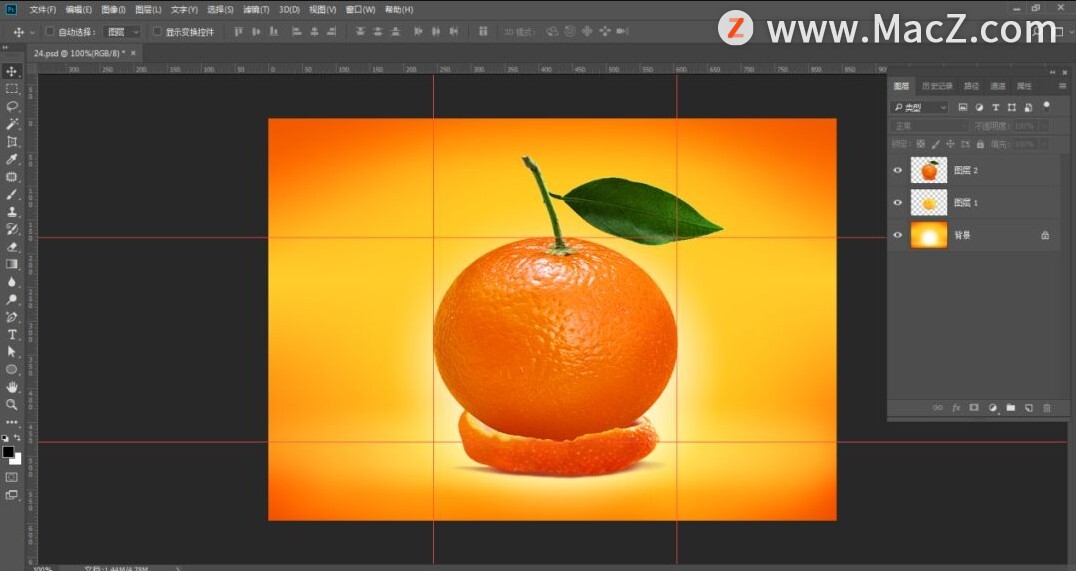
3、单击图层面板底部的添加图层蒙版按钮,给图层2创建蒙版,按住Alt键单击蒙版缩览图,在窗口中单独显示蒙版:
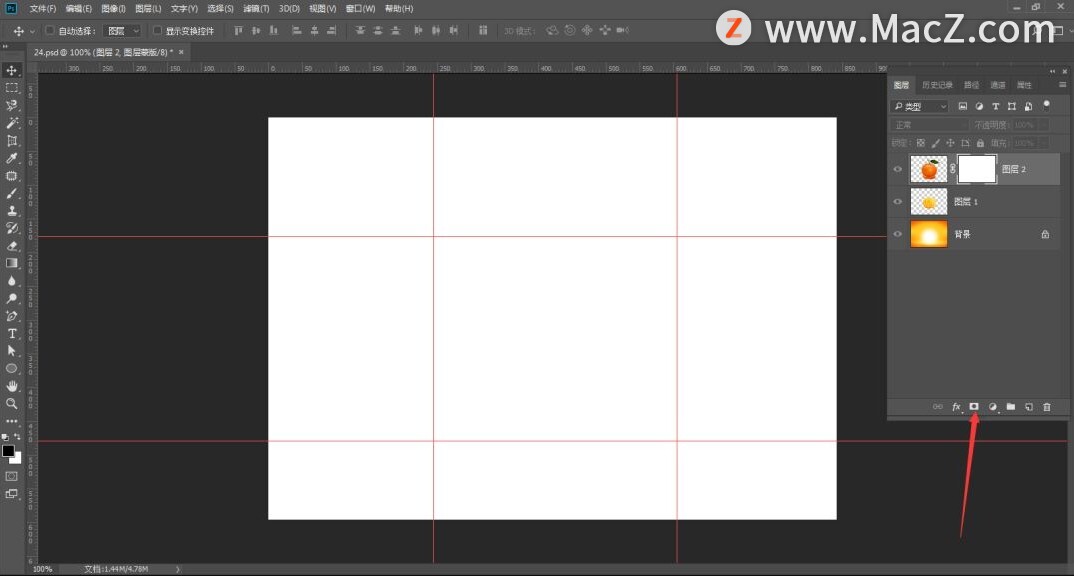
4、选择画笔工具,选择一个尖角笔尖,设置画笔大小为20像素,在参考线范围内绘制米老鼠的轮廓,切换前景与背景色,用白色绘制出眼睛和嘴,头像绘制完成后,单击图层面板中的缩览图,显示图像:

5、按住Ctrl键单击图层2的蒙版缩览图,载入蒙版的选区(即蒙版中的白色区域),执行选择菜单里的反选命令,选中米老鼠:
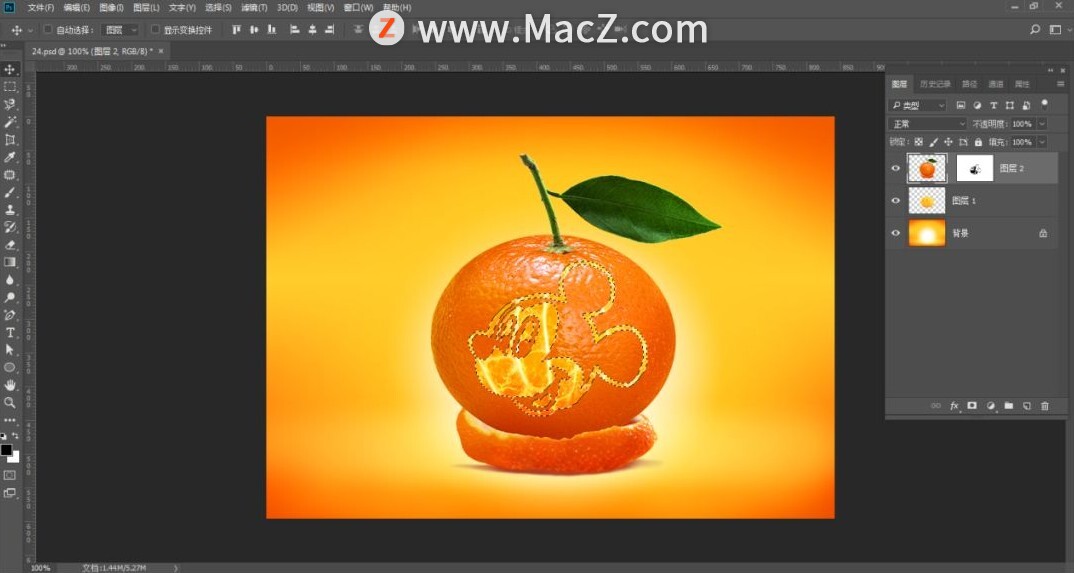
PS新手教程-如何使用PS打造淡雅古风青荷人像
如何使用PS打造淡雅古风青荷人像?给大家介绍如何使用PS打造淡雅古风青荷人像,一起来看看吧。
6、在当前下方图层新建一个图层,将选区填充黑色,按下快捷键Ctrl D取消选择:
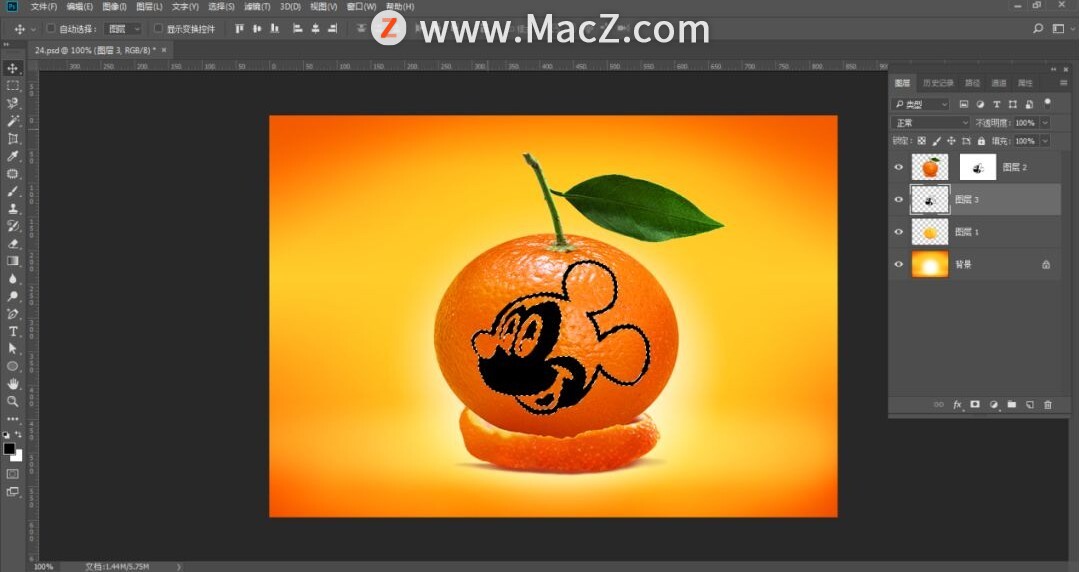
7、双击图层3,打开图层样式对话框,选择内发光效果,设置混合模式为正片叠底,不透明度58%,颜色值为#cb4f04,方法柔和,阻塞为4像素,大小为9像素,图层面板填充为0%:
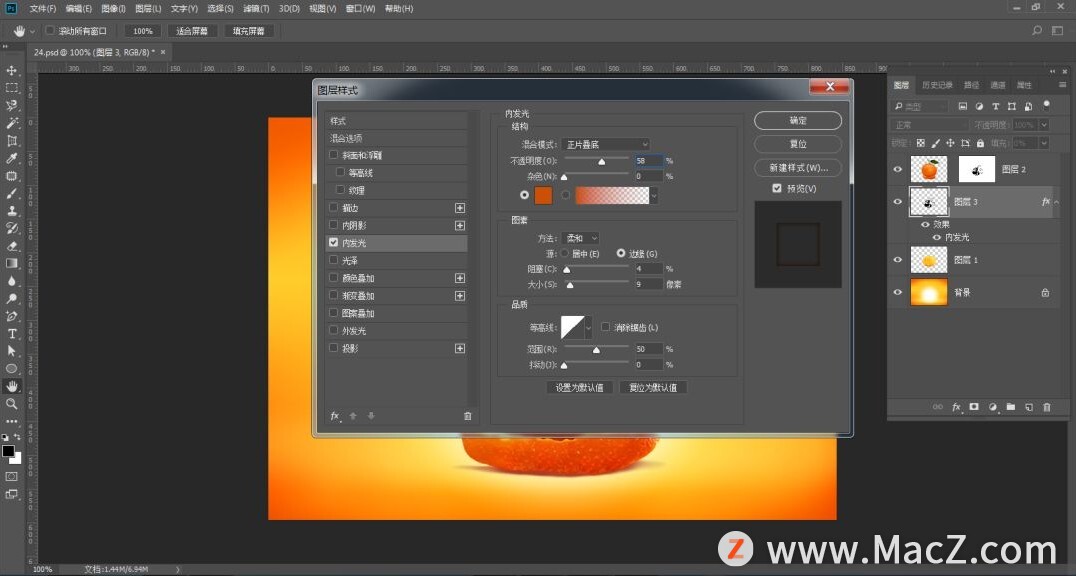
8、新建图层4,将前景色设置为棕红色# a04400,用画笔工具为镂空部分绘制几处深色的投影:
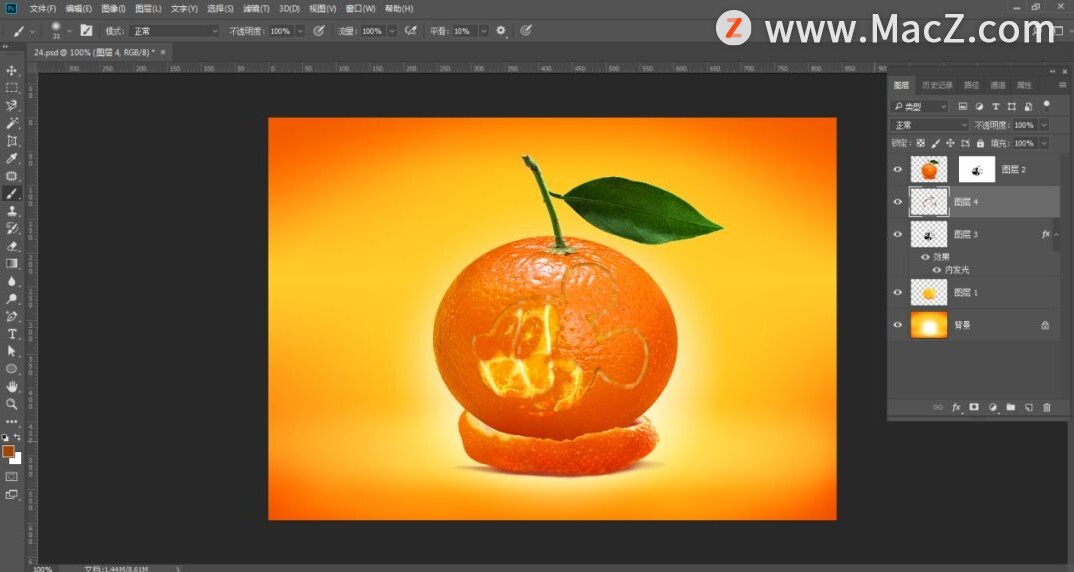
9、在图层2上方新建图层5,将前景色设置为白色,用柔角画笔(20左右像素)沿着镂空的边缘绘制白线,将前景色设置为黄色# facd1a,用画笔工具(不透明度60%)绘制黄线,可与白线稍重叠:

完成:

以上就是如何使用ps制作一只长在桔子上的米老鼠图案全部内容,希望对你有所帮助。
Parallels Desktop打开Windows出现黑屏的解决方法
Parallels Desktop使用时间长了,打开Windows系统会出现黑屏,桌面看不到,点击各个功能都可以,这种情况怎么解决呢?






